SolidWorksで抜き勾配を確認するとき、一つ一つ測っていては全部確認するのにすごく時間がかかります。
それに、確認漏れなどをしてしまう可能性もあります。
SolidWorksには便利なコマンドがあります。
それが「抜き勾配分析」です。
どんなコマンドなのか紹介します。
抜き勾配分析で何ができるの?
SolidWorksの抜き勾配分析のコマンドでは、どこに勾配がついているかの確認ができます。
また、決めた抜き勾配以上が付いているかも確認できるんです。
さらに、面に色を付けて表示してくれるため、すごくわかりやすく抜き勾配の確認ができます。
このコマンドがあることを知るまでは、一箇所づつ測定のコマンドで角度を測っていました。
かなり、非効率的だったと思います。
働き方改革で生産性を強く求められるところも多いと思います。
効率的に作業を進めていきたいですから、ぜひ抜き勾配分析の使い方を覚えてください。
SolidWorksの抜き勾配分析の使い方
SolidWorksの抜き勾配分析コマンドは、メニューバーの「表示」→「表示タイプ」→「抜き勾配分析」です。
もしくは、CommandManagerの評価タブの中にあります。
commandを選択すると下のようなメニューが立ち上がります。
使い方ですが解析パラメーター右下の水色のところを選択後、モデルデータの勾配の基準となる面を選びます。
すると、モデルデータに色が付きます。
ちょっと見にくいですが、上向きの矢印がある面が基準(水平)面です。
その下に角度を入れる箇所がありますが、その角度以下の抜き勾配は抜き勾配が必要な面としてカウントされます。
緑のところは、抜き勾配が付いている面です。
黄色の部分が抜き勾配が付いていないか、決めた抜き勾配の角度より角度が浅い面です。
SolidWorksの抜き勾配分析は確認するだけじゃない!
確認するためにも使えるのですが、もし抜き勾配を追加したい場合は色を付けたまま抜き勾配を付けれます。
左上のチェックを押すと、色が付いたままになります。
その後に、指定した角度以上の抜き勾配を付けるときちんと色が反映されます。
なので、抜き勾配を付ける作業をする場合は、最初から抜き勾配分析を起動した状態で始めると良いでしょう。
かなりはっきり分かるので、ミスを大幅に減らせると思いますよ!
SolidWorksの抜き勾配解析を動画で解説してみました!
文章ではなかなか伝わりづらいので、抜き勾配分析について動画を作ってみました。
よければ参考にしてください!

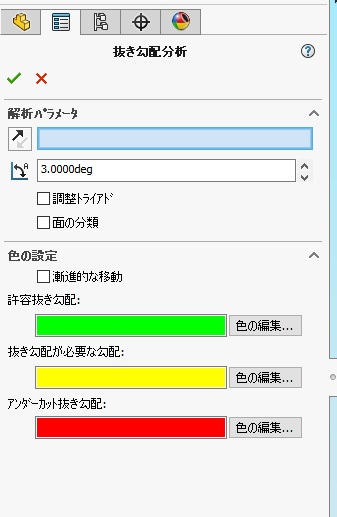
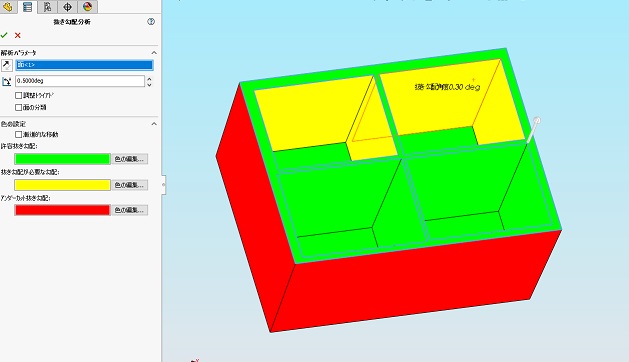
コメント